1、找一张有云的照片在PS中打开
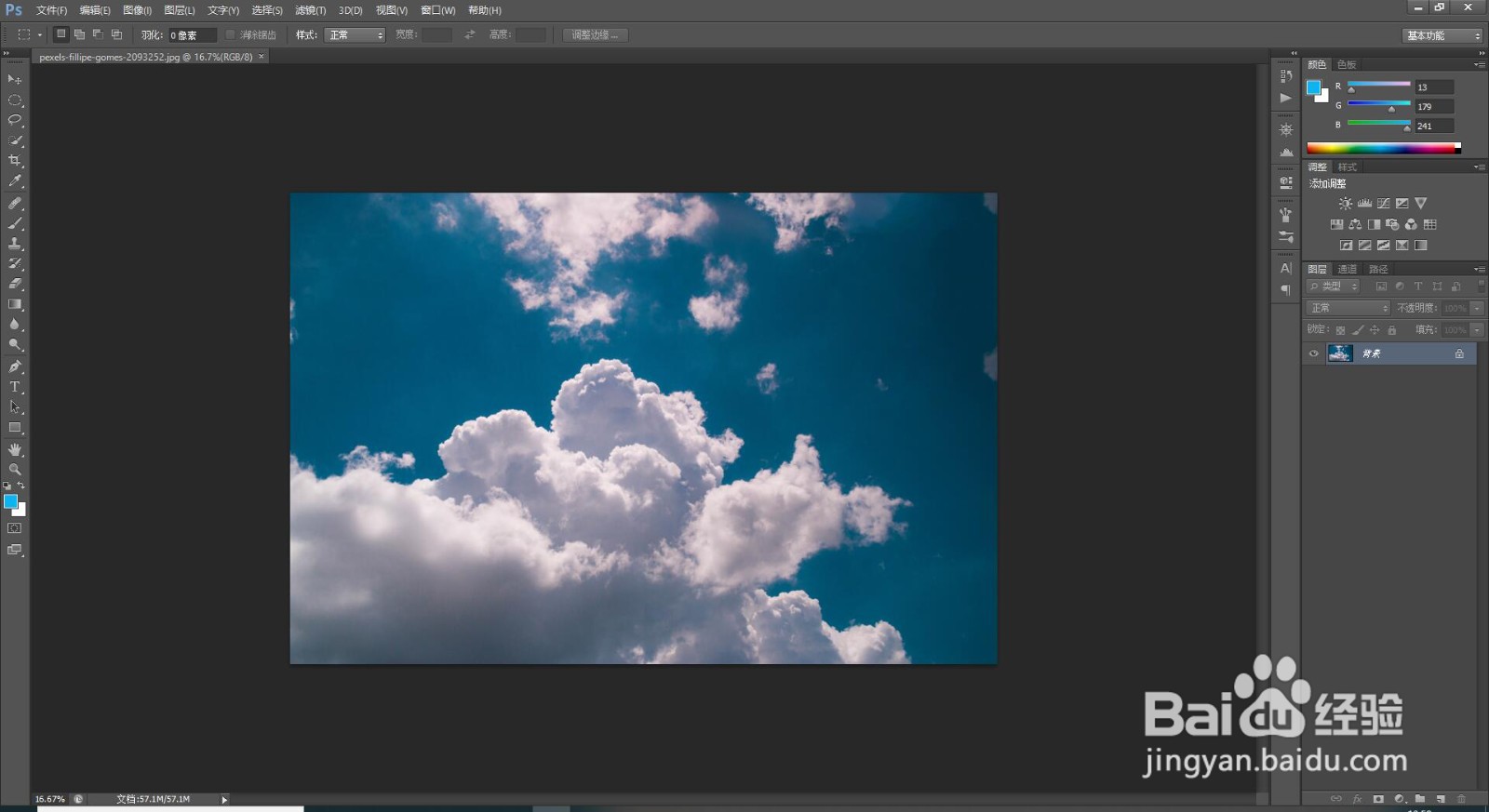
2、打开通道面板在通道面板中找一个半透明关系对比比较明显的通道复制一层
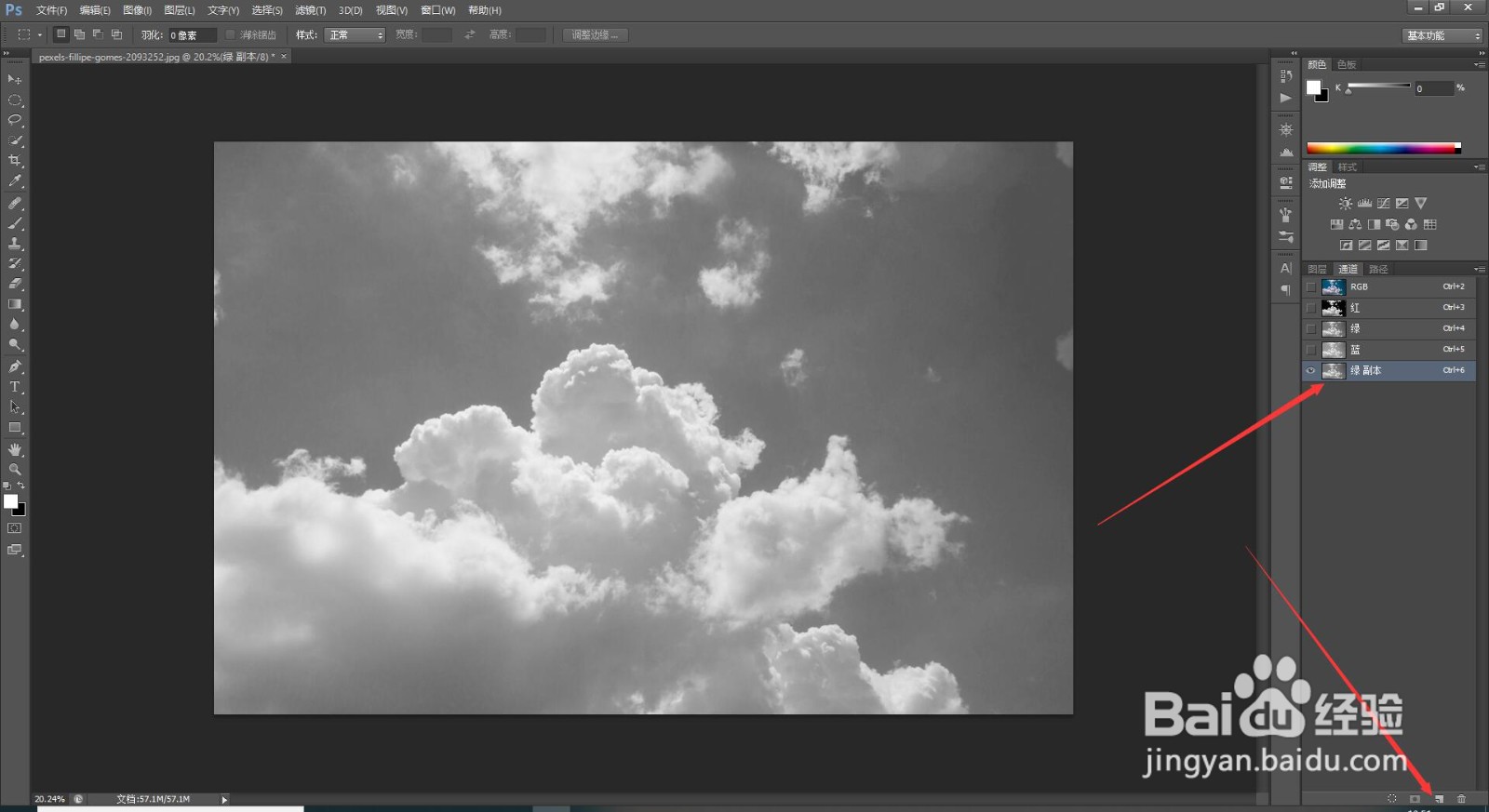
3、按住键盘上的Ctrl鼠标单击通道面板上的缩略图,得到云彩的选区
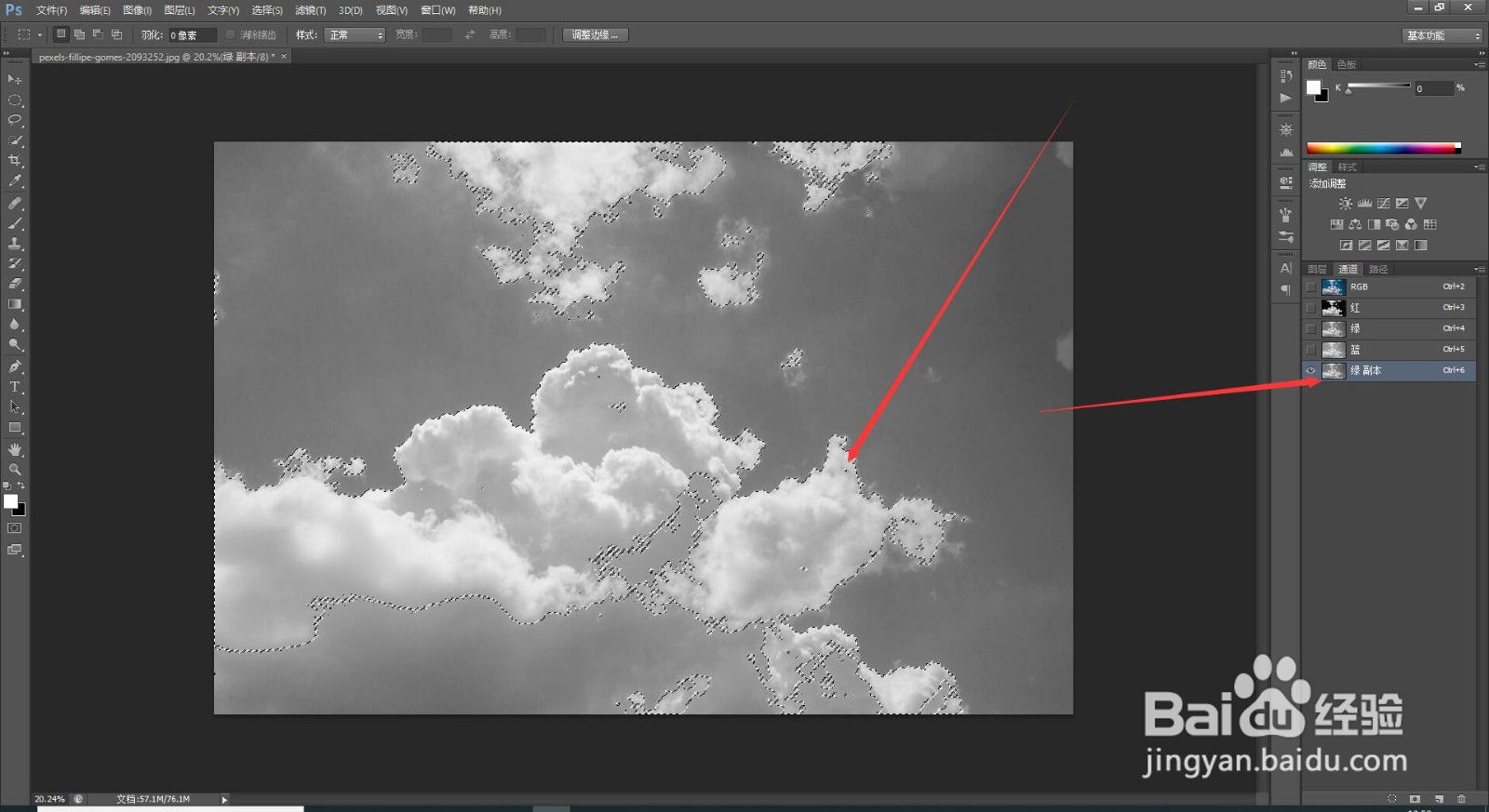
4、回到图层面板,新建一个图层,使用白色填充
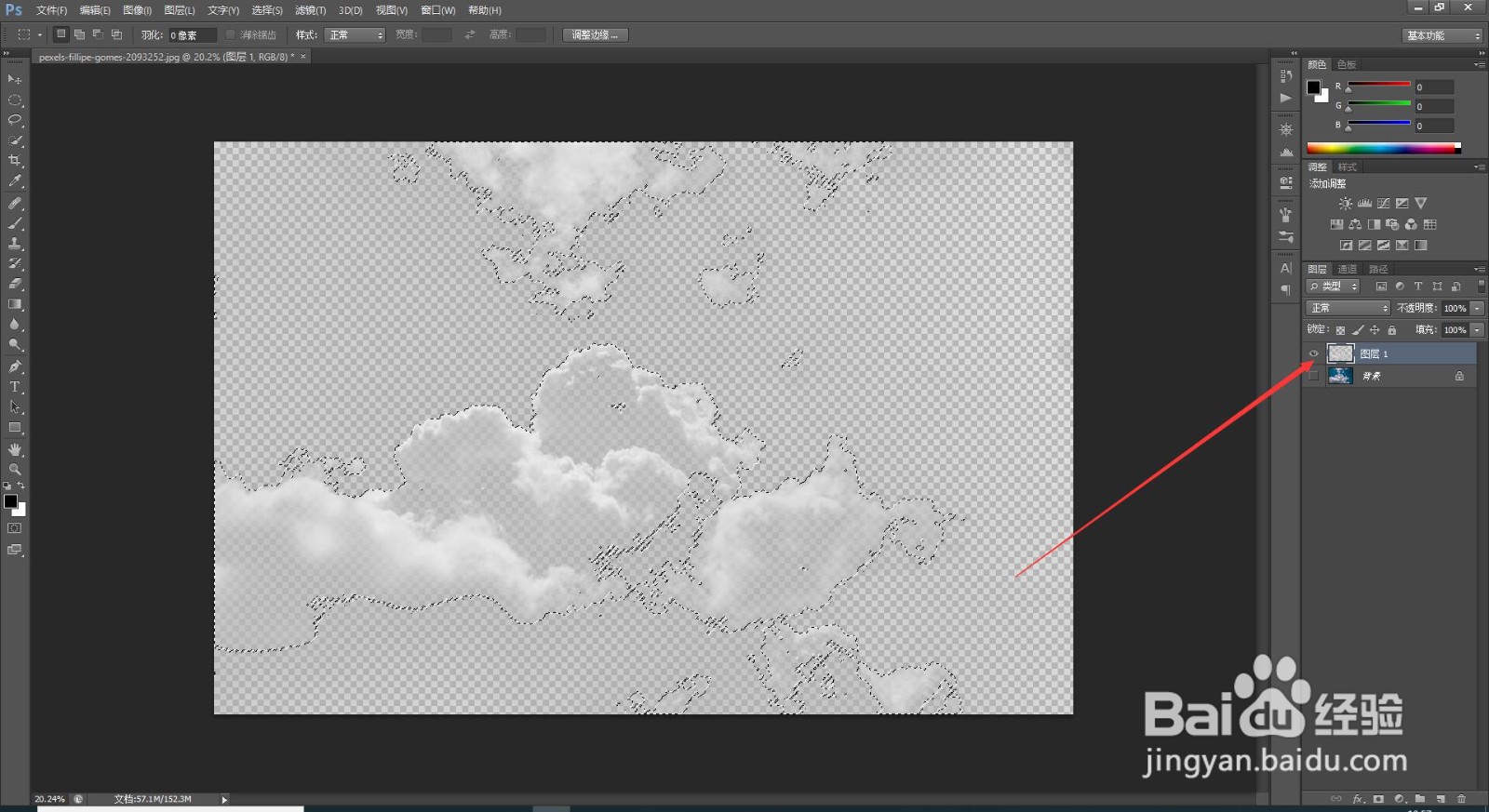
5、按键盘上的Ctrl+D释放选区,使用选框工具框选一部分比较有特特征的云彩

6、新建一个图层填充为黑色,放到图层下方,点击编辑菜单,选择创建画笔预设

7、新建一个图层,填充为蓝色,设置前景色为白色,来测试一下画笔效果

时间:2024-10-14 18:07:42
1、找一张有云的照片在PS中打开
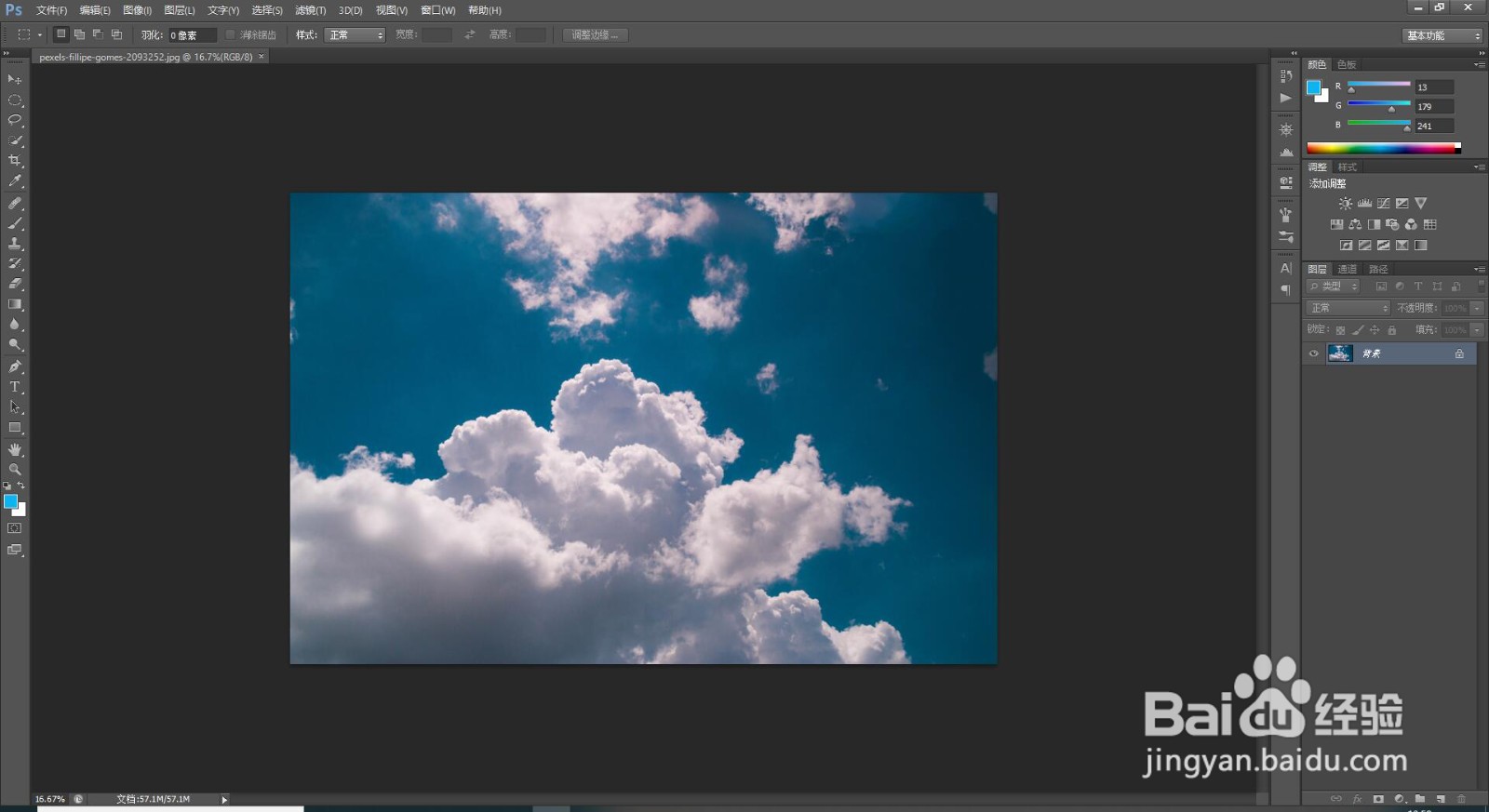
2、打开通道面板在通道面板中找一个半透明关系对比比较明显的通道复制一层
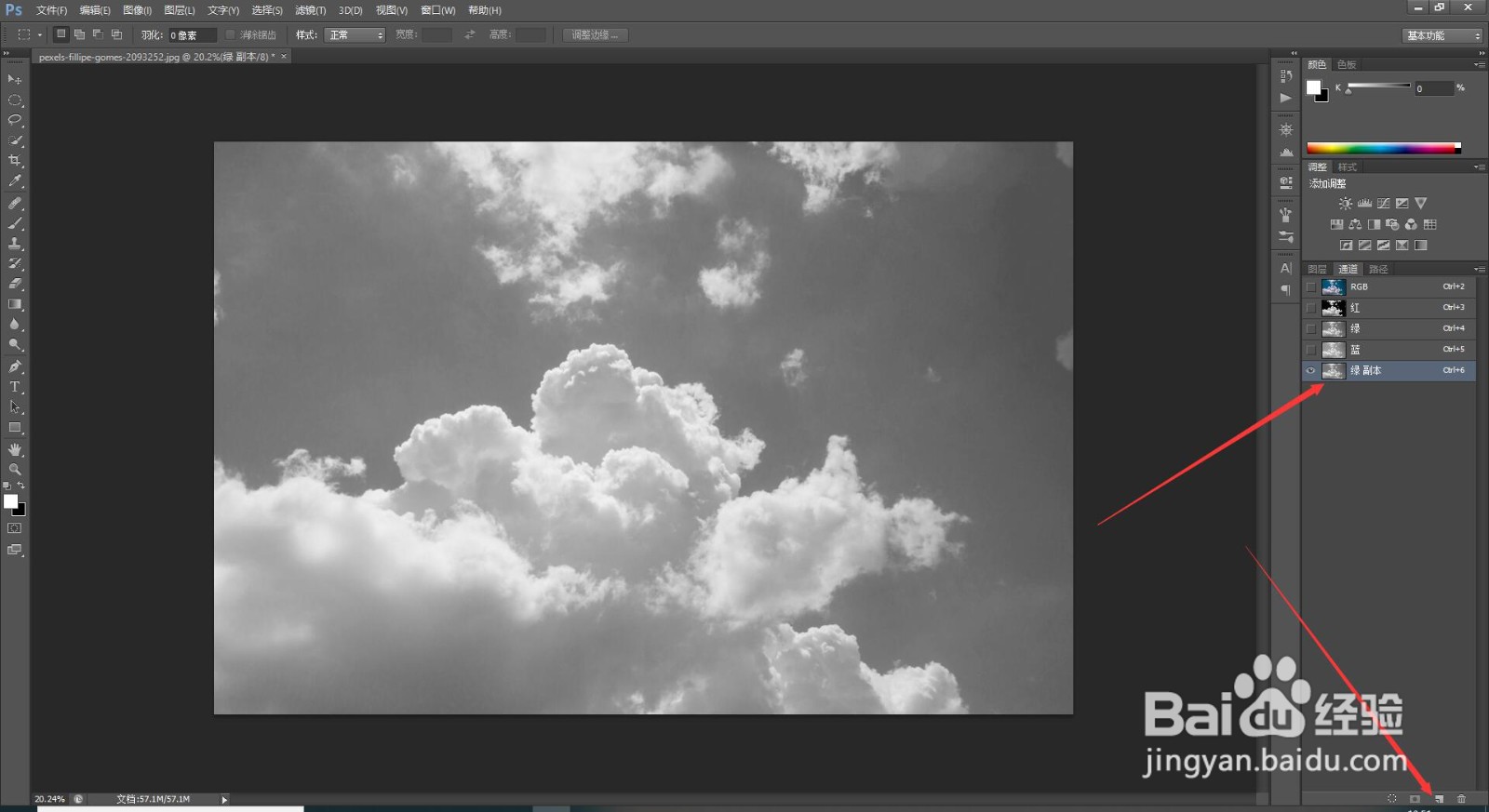
3、按住键盘上的Ctrl鼠标单击通道面板上的缩略图,得到云彩的选区
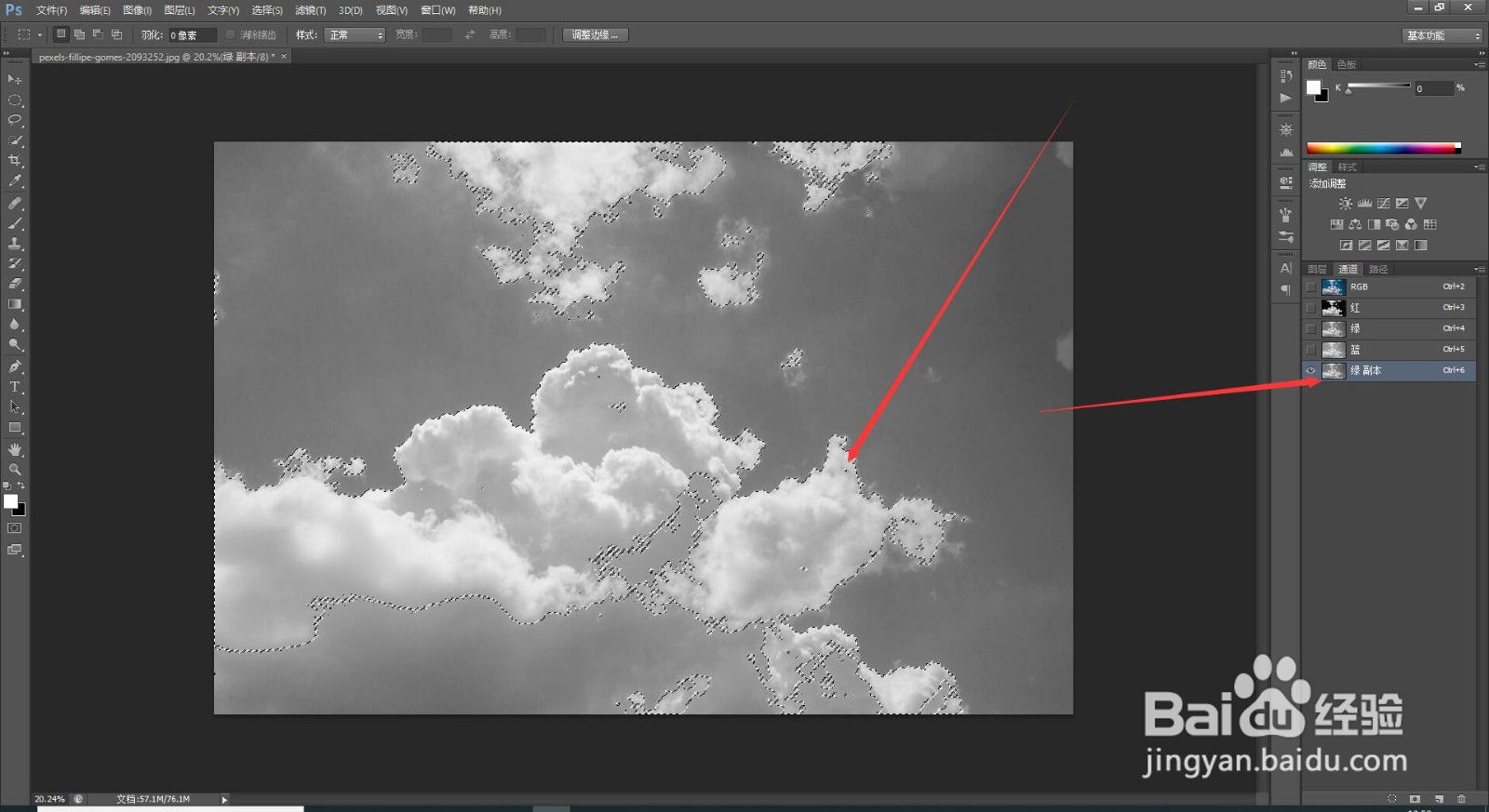
4、回到图层面板,新建一个图层,使用白色填充
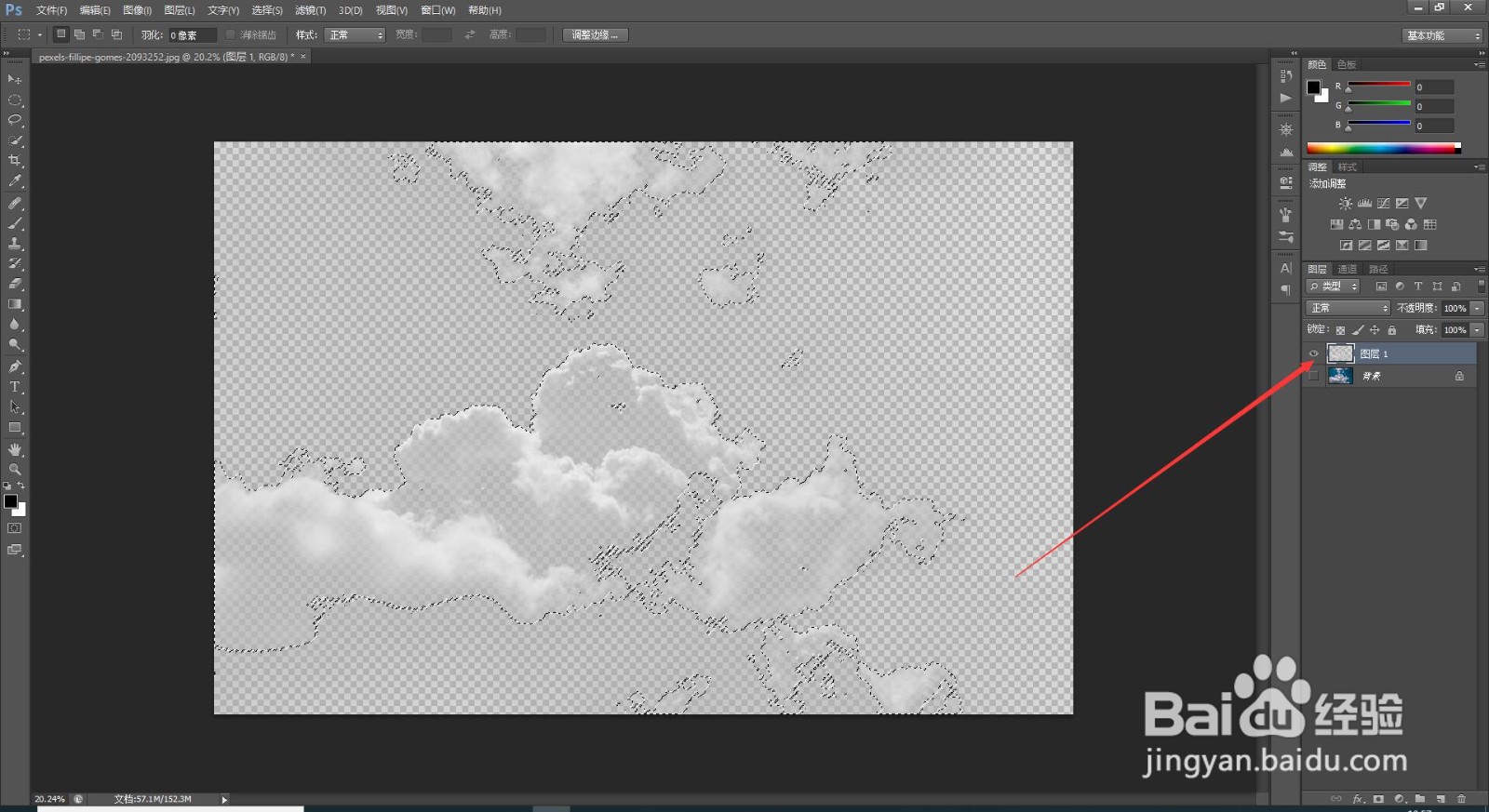
5、按键盘上的Ctrl+D释放选区,使用选框工具框选一部分比较有特特征的云彩

6、新建一个图层填充为黑色,放到图层下方,点击编辑菜单,选择创建画笔预设

7、新建一个图层,填充为蓝色,设置前景色为白色,来测试一下画笔效果

